Tổng quan về Panda 2024
Panda là một trong những trình chống virus miễn phí mà tôi yêu thích trong một thời gian dài – dịch vụ này cung cấp tính năng bảo vệ theo thời gian thực cần thiết trong khi những thương hiệu khác bắt bạn phải trả tiền. Vậy nên, khi có cơ hội thử nghiệm các gói trả phí của dịch vụ này, tôi rất muốn xem liệu số lượng tính năng bổ sung phong phú mà Panda cung cấp cho khách đăng ký có xứng đáng với chi phí bỏ ra hay không.
Sau quá trình thử nghiệm toàn diện, tôi thất vọng khi thấy quan điểm của Panda về các tính năng bổ sung là “càng nhiều càng tốt”. Panda có hàng loạt tính năng mà các dịch vụ hàng đầu như Norton và TotalAV còn thiếu, nhưng bản thân các tính năng này không phải lúc nào cũng tuyệt vời.
Do vậy, các gói đăng ký trả phí của Panda không đáng tiền đối với hầu hết người dùng. Gói Miễn phí rất xuất sắc về khả năng bảo vệ theo thời gian thực và phát hiện gần 100% các mối đe dọa do phần mềm độc hại trong quá trình thử nghiệm của tôi. Dịch vụ này cũng đi kèm một số tính năng bổ sung chất lượng – chẳng hạn như: VPN, Chế độ chơi game và Tiện ích giám sát quy trình. Nếu bạn cần các tính năng bổ sung như trình quản lý mật khẩu, tính năng kiểm soát của phụ huynh hoặc công cụ tối ưu hóa thiết bị, thì gói trả phí có thể là lựa chọn phù hợp. Nếu không, tôi khuyên bạn hãy cứ trung thành với gói miễn phí.
Tuy nhiên bạn không nhất thiết phải nghe lời tôi – Panda cung cấp 30 ngày dùng thử miễn phí và chính sách đảm bảo hoàn tiền trong 30 ngày để bạn có thể thử nghiệm dịch vụ trong tổng cộng 60 ngày. Nếu không hài lòng với các tính năng bổ sung, bạn có thể yêu cầu hoàn tiền và tiếp tục sử dụng gói miễn phí tuyệt vời của Panda. *Lưu ý của Biên tập viên: Minh bạch là một trong những giá trị cốt lõi của WizCase, vì vậy bạn nên biết chúng tôi thuộc cùng một nhóm sở hữu với . Tuy nhiên, điều này không ảnh hưởng đến quy trình đánh giá của chúng tôi, vì chúng tôi tuân thủ phương pháp thử nghiệm nghiêm ngặt.
Dùng Panda không lo rủi ro trong 60 ngày!
Bạn đang vội? Dưới đây là bản tóm tắt ngắn (1 phút đọc)
- Trình quét chống virus mạnh mẽ trên mọi gói đăng ký. Tôi rất ấn tượng vì Panda đã phát hiện 100% các cuộc tấn công mạng theo thời gian thực trong quá trình thử nghiệm. Hãy xem toàn bộ kết quả thử nghiệm tại đây.
- Nhồi nhét nhiều tính năng bổ sung nhưng không phải tính năng nào cũng hữu ích. Panda mang đến cho bạn rất nhiều công cụ, nhưng một số công cụ khó sử dụng hoặc không hiệu quả. Hãy xem tính năng nào đáng để dùng thử.
- Ứng dụng dễ dàng vận hành trên Windows, Mac, Android và iOS. Thiết kế của Panda rất trực quan để bạn sử dụng trên tất cả các nền tảng, nhưng Windows cung cấp khả năng bảo mật toàn diện nhất. Bấm vào đây để xem sự khác biệt giữa các nền tảng được hỗ trợ.
- Bộ phận Hỗ trợ rất chậm và kém nhanh nhạy. Thời gian chờ email và điện thoại rất lâu, trong khi tính năng trò chuyện trực tiếp chỉ có thể sử dụng được với người dùng Cao cấp. Tìm hiểu phương thức liên hệ tốt nhất tại đây.
- Gói miễn phí toàn diện. Panda cung cấp khả năng bảo mật tuyệt vời trong gói miễn phí, trong khi các gói cao cấp không xứng đáng để bạn nâng cấp. Bấm vào đây để xem mỗi gói đăng ký của Panda bao gồm những tính năng nào.
Bảo mật
Tôi ấn tượng với công nghệ chống virus của Panda, đặc biệt là khi dịch vụ này cung cấp cùng một khả năng bảo vệ mạnh mẽ trên cả gói miễn phí lẫn trả phí. Panda sử dụng kết hợp nhiều trình quét để bảo mật thiết bị chống lại các mối đe dọa theo thời gian thực, ransomware (phần mềm tống tiền) và lừa đảo. Về khả năng bảo vệ chống virus, tôi thấy Panda là một trong những phần mềm tốt nhất trên thị trường.
Quét virus và Dọn dẹp đám mây (Cloud Cleaner) – Những phương án quét hiệu quả và triệt để
Trong các thử nghiệm độc lập, phiên bản Panda miễn phí phát hiện 99,7% phần mềm độc hại được phát hiện trong vòng 4 tuần trước đó. Đây là điểm số đặc biệt ấn tượng đối với trình chống virus miễn phí – một số dịch vụ hàng đầu như McAfee và Avira phát hiện được ít mối đe dọa hơn so với Panda trong các thử nghiệm tương tự.
Tôi cũng rất vui khi phát hiện ra rằng Panda có số lượng tập tin bị cảnh báo sai ít hơn so với tiêu chuẩn của ngành. Dịch vụ này chỉ phát hiện sai 2 tập tin độc hại tiềm tàng, trong khi thật ra chúng an toàn. Mặc dù điều này hơi bất tiện, nhưng tôi thà để trình chống virus của mình phát hiện một vài trường hợp báo động giả còn hơn bỏ sót tập tin nguy hiểm.
Panda cho phép bạn lựa chọn 3 tùy chọn quét:
- Quét khu vực quan trọng – Kiểm tra các khu vực có nhiều khả năng bị phần mềm độc hại tấn công nhất trên thiết bị của bạn, bao gồm bộ nhớ, các quy trình đang chạy và cookie
- Quét toàn bộ hệ thống – Kiểm tra mọi tập tin, thư mục và chương trình trên thiết bị của bạn
- Quét tùy chỉnh – Chọn các mục dữ liệu mà bạn muốn Panda thực hiện kiểm tra phần mềm độc hại
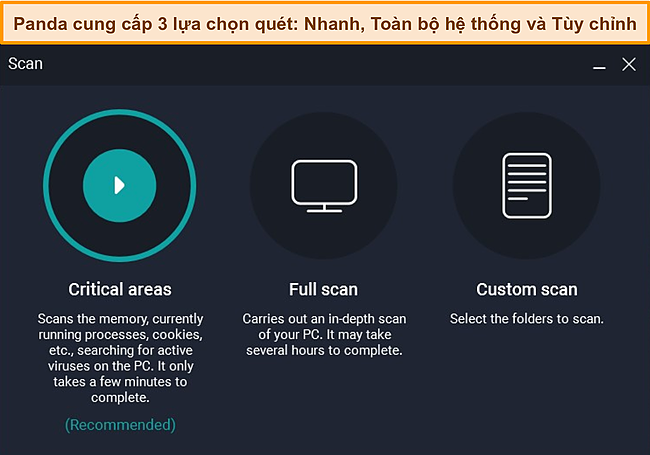
Quá trình quét Khu vực quan trọng đã kiểm tra hơn 60.000 mục trong vòng chưa đầy 3 phút. Tôi nghĩ tốc độ này là rất nhanh. Tính năng này đã phát hiện ra một PUP (Chương trình không mong muốn tiềm ẩn) và gửi đến Thư mục cách ly để tôi xem xét. Tôi cũng tiến hành Quét toàn bộ hệ thống. Tính năng này chỉ mất chưa đầy một giờ để quét hơn 850.000 mục dữ liệu. Tôi dự kiến sẽ mất nhiều thời gian hơn một chút để hoàn thành – Panda cảnh báo rằng có thể mất vài giờ – nhưng tốc độ này vẫn còn chậm so với các dịch vụ khác. Để so sánh, Norton chỉ mất 12 phút để quét gần 800.000 mục dữ liệu.
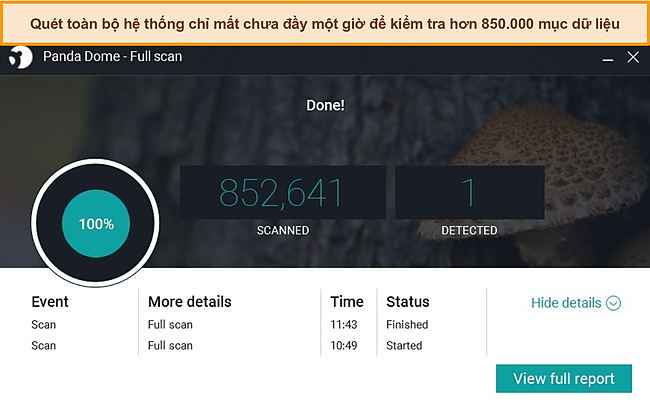
Tôi đã sử dụng trình quét virus của Panda trên MacBook Pro của mình và mất gần 8 giờ để hoàn thành. Điều này hoàn toàn không thể chấp nhận được – tính năng quét toàn bộ hệ thống không nên tốt nhiều thời gian đến vậy. Tôi thực sự khuyên người dùng macOS nên hoàn toàn bỏ qua Panda. Thay vào đó, hãy cân nhắc Intego, Norton hoặc Avira.
Tôi rất thích vì Panda thậm chí còn bao gồm tính năng quét Cloud Cleaner trên gói miễn phí (có trong phần Rescue Kit trong ứng dụng). Đây là tính năng quét chuyên sâu được tiến hành trên đám mây, tiêu thụ rất ít công suất của CPU. Tính năng này thực hiện quét nâng cao, tìm kiếm phần mềm độc hại mà các trình chống virus truyền thống có thể bỏ sót. Đó là một tính năng tuyệt vời nếu bạn nghi ngờ mình bị nhiễm virus và muốn kiểm tra kỹ lưỡng hơn. Tôi đã thực hiện quét Cloud Cleaner sau khi quét Khu vực quan trọng và Quét toàn bộ hệ thống. Cloud Cleaner đã phát hiện thấy một PUP khác và tôi đã xóa khỏi thiết bị của mình.
Tôi muốn thấy Panda tích hợp tính năng quét dựa trên đám mây này làm tiêu chuẩn, vì điều đó có nghĩa là bạn không phải tiến hành 2 lần quét riêng biệt để có thể phát hiện chuyên sâu. Một số gói chống virus, chẳng hạn như Avira, có sẵn tính năng quét dựa trên đám mây tích hợp vào tính năng quét nhanh. Như thế sẽ thuận tiện hơn nhiều, mặc dù tính năng Cloud Cleaner của Panda rất nhanh và dễ sử dụng.
Hiệu suất máy tính của tôi hơi chậm lại khi Panda chạy ở chế độ nền. Khi tôi mở trang web, tải các ứng dụng như Microsoft Office và Netflix hay sao chép tập tin từ máy tính của mình sang ổ cứng di động, tốc độ chậm hơn 45% so với hiệu suất hệ thống tiêu chuẩn của tôi. Đây là mức sụt giảm lớn – tôi khuyên bạn nên tiến hành quét khi bạn không chủ động sử dụng thiết bị để ngăn chặn tình trạng chậm máy gây khó chịu.
Bảo vệ theo thời gian thực – Xuất sắc trong việc phát hiện các mối đe dọa mạng mới nổi
Tính năng bảo vệ theo thời gian thực của Panda thực sự làm tôi ấn tượng, đặc biệt là vì nó được bao gồm trong gói miễn phí. Trong quá trình kiểm tra hơn 350 URL trang web độc hại đang hoạt động, Panda đã phát hiện và ngăn chặn thành công 100% các mối đe dọa zero-day (mới, chưa được biết đến) theo thời gian thực. Zero-day là những mối đe dọa quá mới, các nhà phát triển chưa có cơ hội tạo ra biện pháp phòng vệ để chống lại chúng. Điều đặc biệt ấn tượng là phiên bản miễn phí của Panda đạt kết quả tốt hơn so với một số gói trả phí cấp cao nhất của các nhà cung cấp như Bitdefender và Kaspersky.
Lý do khiến tính năng bảo vệ theo thời gian thực của Panda rất hiệu quả là vì nó không dựa vào cơ sở dữ liệu về phần mềm độc hại đã biết như một số dịch vụ chống virus khác. Thay vào đó, tính năng này kết hợp giữa Dữ liệu lớn (Big data) và Học máy (Machine learning) để luôn đi đầu trong việc phát hiện phần mềm độc hại. Dữ liệu lớn là thuật ngữ chỉ một nhóm công cụ được thiết kế để phân tích một lượng lớn dữ liệu một cách hiệu quả (điều con người không thể làm được). Công nghệ Học máy của Panda sử dụng dữ liệu đã phân tích này để tự dạy mình các khuôn mẫu hành vi mới và thông tin thống kê quan trọng. Kết hợp cùng nhau, 2 công cụ này giúp Panda dự đoán các hành vi đe dọa trực tuyến mới và ngăn chặn trước khi chúng có thể tấn công thiết bị của bạn.
Bảo vệ chống lừa đảo và Bảo vệ hoạt động tải xuống – Chặn hiệu quả các tập tin độc hại
Tôi bị ấn tượng bởi khả năng chặn các tập tin tải xuống có chứa phần mềm độc hại của Panda. Tôi đã cố tải một số tập tin từ EICAR.com. Đây là một trang web lưu trữ các tập tin an toàn được thiết kế đặc biệt để thử nghiệm trình chống virus. Panda đã chặn đứng mọi nỗ lực của tôi – tôi hoàn toàn không thể tải tập tin vào thiết bị của mình. Điều kỳ lạ là tôi không nhận được bất kỳ thông báo bật lên hay cảnh báo nào từ Panda, cho tôi biết rằng nó đã chặn tập tin tải xuống độc hại. Tôi chỉ phát hiện ra điều đó khi kiểm tra bảng điều khiển của Panda và thấy có thông tin cảnh báo.
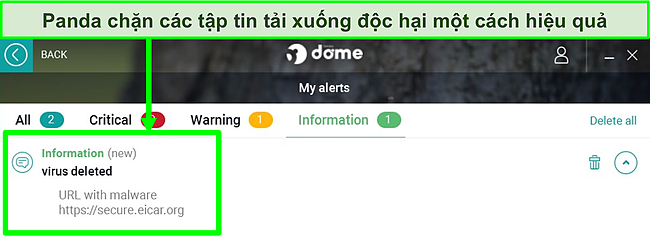
Khi tôi cố gắng truy cập các trang web và dịch vụ vốn nổi tiếng chuyên lưu trữ phần mềm độc hại, thì không có dấu hiệu nào cho thấy Panda đang chặn trang web. Thay vào đó, trình duyệt hiển thị một trang thông báo rằng không thể truy cập trang web này. Sau đó, tôi đã tìm hiểu sâu hơn trong ứng dụng và tìm thấy phần Sự kiện (Events) trong tính năng Chống virus (Antivirus). Tại đây, tôi có thể thấy rằng Panda đã ngăn tôi truy cập các trang web có chứa phần mềm độc hại. Mặc dù tính năng bảo vệ chống lừa đảo của Panda hoạt động hiệu quả, nhưng tôi muốn ứng dụng hiển thị cảnh báo bật lên để báo cho tôi biết khi nó chặn thành công các trang web nguy hiểm.
Mặc dù hệ thống thông báo còn nhiều khuyết điểm, nhưng tôi hài lòng vì Panda đã bảo vệ thiết bị của tôi khỏi những hành vi gian lận độc hại một cách hiệu quả. Hơn hết, Tính năng Bảo vệ chống lừa đảo và Bảo vệ hoạt động tải xuống đi kèm với gói miễn phí của Panda.
Bảo vệ chống ransomware (phần mềm tống tiền) – Biện pháp phòng thủ tuyệt vời chống lại các cuộc tấn công bằng ransomware
Các cuộc tấn công ransomware ngày một gia tăng và chúng là một mối đe dọa trực tuyến cực kỳ có hại. Chúng hoạt động bằng cách khóa không cho bạn truy cập tập tin và thiết bị của mình. Tin tặc sẽ yêu cầu bạn thanh toán để lấy lại quyền truy cập – và ngay cả khi bạn trả tiền, không có gì đảm bảo bạn sẽ lấy lại được dữ liệu.
Do vậy, tôi hy vọng tính năng bảo vệ chống ransomware là một phần thiết yếu của trình chống virus mà mình đã chọn. Tôi nhận thấy rằng Panda rất xuất sắc với tính năng này, ngăn chặn 100% các tập tin ransomware (phần mềm tống tiền) đã biết. Với khả năng bảo vệ theo thời gian thực tuyệt vời, bạn có thể yên tâm rằng Panda cũng có thể bảo vệ thiết bị của bạn khỏi các mối đe dọa ransomware (phần mềm tống tiền) mới nhất.
Tôi rất thất vọng khi thấy tính năng bảo vệ chống ransomware (phần mềm tống tiền) không có trên phiên bản Panda miễn phí. Nhưng dù sao thì đó cũng là tiêu chuẩn đối với phần mềm miễn phí. Điều khiến tôi ngạc nhiên là tính năng này cũng không khả dụng trên Gói Dome Essential của Panda. Nếu phải trả tiền cho trình chống virus, tôi muốn nhận được khả năng bảo vệ toàn diện. Vì thế, thật đáng tiếc khi tính năng này cũng không được bao gồm trong gói đăng ký rẻ nhất.
Thư mục cách ly – Dễ dàng xóa hoặc khôi phục tập tin đáng ngờ
Thư mục cách ly của Panda là một trong những tính năng dễ sử dụng nhất mà tôi từng thử nghiệm. Thư mục này được gắn nhãn rõ ràng trong phần cài đặt Antivirus. Chỉ cần nhấp chuột, Thư mục cách ly sẽ mở ra trong cửa sổ mới và từ đó, bạn có thể xem chính xác tập tin nào bị phần mềm cho là đáng ngờ.
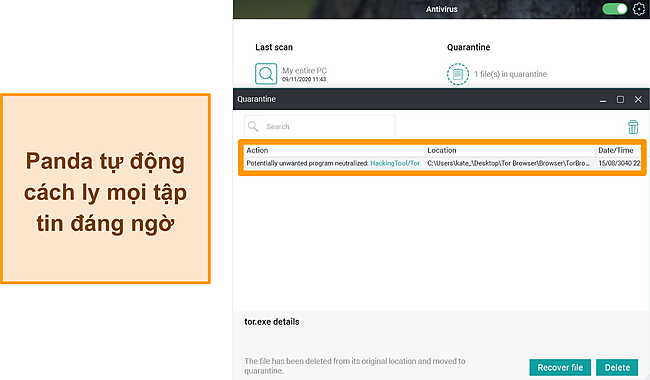
Điều tôi rất thích về tính năng Thư mục cách ly của Panda là sau khi xem nhanh, tôi có thể biết lý do tại sao các tập tin bị gắn cờ cảnh báo và hành động mà Panda đã thực hiện để bảo vệ thiết bị của tôi. Tính năng này cũng hiển thị cho tôi vị trí trước đó của tập tin để tôi có thể xác định nguồn gốc của nó.
Mặc dù Panda tự động cách ly tập tin, nhưng không bao giờ tự động xóa chúng. Điều này có nghĩa là bạn có thể phải dành một ít thời gian để phân loại tập tin nào cần xóa và tập tin nào cần khôi phục nếu bị cảnh báo sai. Tuy nhiên, thật nhẹ nhõm khi biết rằng ngay cả khi một tập tin là tập tin độc hại, bạn vẫn có thể biết chính xác nguồn gốc của nó để đề phòng trong tương lai.
Tường lửa – Tính năng Bảo vệ có thể tùy chỉnh dựa trên vị trí và mạng
Tường lửa đáng tin cậy là tính năng mà mọi thiết bị kết nối internet đều cần và sản phẩm của Panda không làm bạn thất vọng. Sử dụng được trên mọi gói đăng ký của Panda (bao gồm cả phiên bản miễn phí!), tường lửa có thể bảo vệ bạn khỏi những kết nối không mong muốn và lưu lượng độc hại có thể bị bỏ qua. Tôi nhận thấy tường lửa của Microsoft Defender là quá đủ để bảo vệ máy tính của mình, nhưng tường lửa của Panda còn tiến xa hơn một bước với các cập độ bảo mật có thể tùy chỉnh.
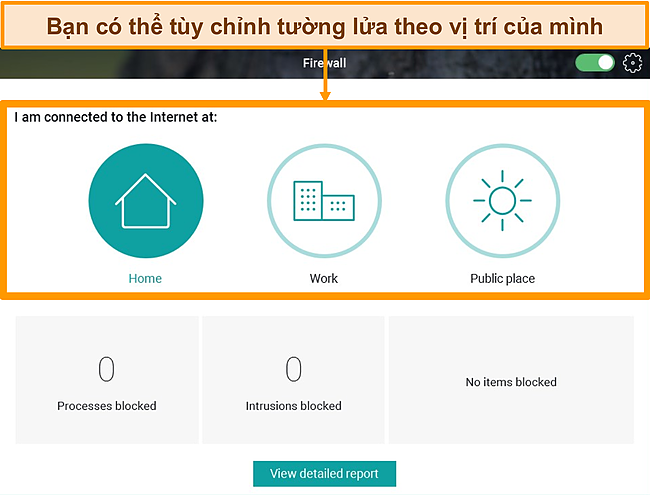
Chỉ cần một cú nhấp chuột, bạn có thể cho Panda biết hình thức mạng bạn đang kết nối – từ mạng Gia đình, là mạng an toàn nhất, đến mạng Công cộng vốn nổi tiếng là kém an toàn. Mạng càng kém an toàn, Panda càng kiểm tra lưu lượng truy cập nhiều hơn.
Bạn có thể thiết lập cấu hình của riêng mình trong phần Cài đặt tường lửa nếu muốn luôn luôn cho phép một chương trình nào đó. Tường lửa cũng hoạt động hoàn hảo mà không cần thực hiện bất kỳ thay đổi nào.
Tính năng
Các gói chống virus của Panda chứa đầy tính năng bổ sung nhưng thật không may, hầu hết đều là những công cụ mà bạn không bao giờ thực sự cần đến. Trong quá trình thử nghiệm của mình, tôi chỉ thấy một vài tính năng nổi bật là thực sự hữu ích. Tôi muốn thấy Panda đầu tư thời gian và công sức vào việc phát triển một số ít tính năng chất lượng hơn là nhồi nhét quá nhiều tính năng tầm thường vào sản phẩm của mình.
Bộ công cụ cứu hộ (Rescue Kit) – Dọn sạch thiết bị bị nhiễm và phát hiện phần mềm độc hại cao cấp
Rescue Kit là một tính năng khá độc đáo mà tôi hiếm khi thấy (ngay cả những dịch vụ chất lượng hàng đầu như Norton và TotalAV cũng không đi kèm bất kỳ tính năng nào tương tự). Rescue Kit có 2 chức năng:
- Tạo ổ USB cứu hộ – Được thiết kế dành cho máy tính bị nhiễm virus đến mức bạn không thể khởi động hệ thống
- Phát hiện virus cao cấp – Tải Cloud Cleaner, một tính năng quét chuyên sâu để tìm virus mà các phương án quét virus truyền thống đã bỏ lỡ
Tôi thấy cả hai tính năng của Rescue Kit đều hữu ích và rất dễ thực hiện. Mất chưa tới một phút để tạo ổ USB cứu hộ và hướng dẫn rất dễ làm theo. Sau khi tạo ổ cứu hộ, tôi cắm USB vào một máy tính xách tay Windows cũ đã bị nhiễm nhiều loại virus. Tôi rất ngạc nhiên vì nó hoạt động rất tốt – USB cứu hộ đã loại bỏ tất cả phần mềm độc hại và giúp máy tính xách tay của tôi hoạt động trở lại trong vòng chưa đầy 20 phút.
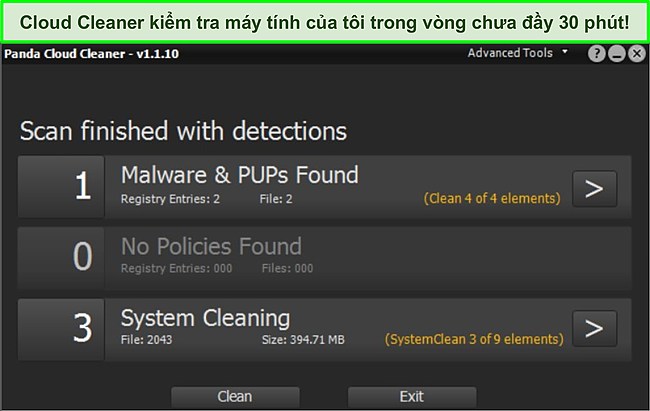
Cloud Cleaner cũng giúp dọn dẹp máy tính xách tay của tôi, xác định 2 PUP (chương trình không mong muốn tiềm ẩn) và khôi phục gần 400MB dung lượng. Quá trình quét của Cloud Cleaner mất khoảng 30 phút. Xem xét mức độ kỹ lưỡng của quá trình quét, tôi nghĩ đây là tốc độ rất nhanh. Nói chung, tôi rất ấn tượng với Rescue Kit vì nó khôi phục máy tính xách tay của tôi trong vòng chưa đầy một giờ trong khi nhiều trình chống virus khác không thể làm được.
Tiện ích Giám sát quy trình (Process Monitor) – Xem nhanh tất cả các phân loại bảo mật và quy trình đang chạy
Tôi không chắc thêm một Tiện ích giám sát quy trình bổ sung liệu có hữu ích hay không vì tôi đã sử dụng Trình quản lý tác vụ của Windows. Tuy nhiên, điểm khác biệt chính giữa Tiện ích giám sát quy trình của Panda và tính năng tôi đang dùng trên máy tính của mình nằm ở tiêu đề Phân loại của nó. Chỉ cần lướt qua, tôi có thể thấy các quy trình gần đây nhất và cấp độ bảo mật của chúng.
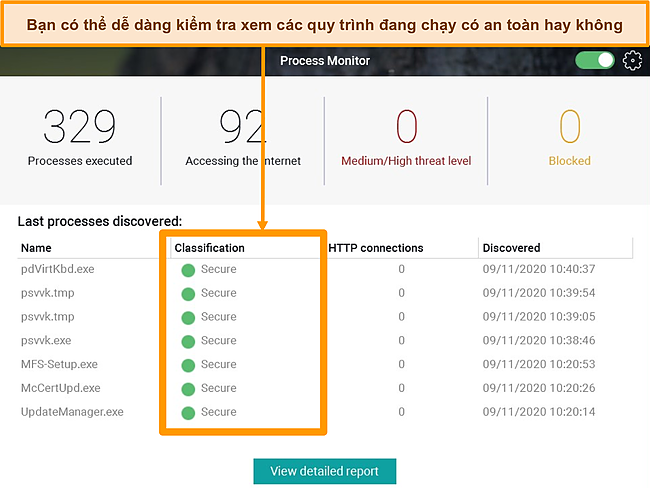
Điều này mang lại cho tôi cảm giác rất an toàn vì tôi có thể dễ dàng xem liệu có bất kỳ quy trình nào mà mình không biết đang chạy ẩn trong nền hay không. Nếu có quy trình bị Panda coi là đáng ngờ, tôi sẽ nhận được thông báo bật lên để cảnh báo cho tôi và có thể xử lý mối đe dọa đó (bằng cách gửi nó đến Thư mục cách ly). Nếu phát hiện thấy bất kỳ quy trình nào độc hại, Panda sẽ chặn chúng ngay lập tức và gửi thông báo để bạn xem xét. Tính năng này chỉ liệt kê các quy trình gần đây nhất nhưng bạn có thể nhấp vào “Xem báo cáo chi tiết” để xem thêm.
Tôi thấy mình sử dụng Tiện ích giám sát quy trình của Panda thường xuyên hơn Trình quản lý tác vụ của Windows chỉ để kiểm tra xem các quy trình có đang hoạt động an toàn không.
Kiểm soát ứng dụng – Cung cấp khả năng kiểm soát ứng dụng với khả năng cấu hình cao
Tính năng Kiểm soát ứng dụng của Panda không chỉ giúp bạn tăng cường kiểm soát ứng dụng mà còn tăng cường bảo mật tổng thể cho dữ liệu và thiết bị.
Khi bật tính năng Kiểm soát ứng dụng, thiết bị của bạn sẽ trở thành một hệ thống khép kín và an toàn. Bất kỳ ứng dụng nào cố gắng tự cài đặt hoặc thay đổi thiết lập đều bị Panda gắn cờ cảnh báo và bạn sẽ nhận được thông báo. Bạn quyết định xem ứng dụng đó có được phép chạy hay không, đồng thời bạn được bảo vệ nếu chương trình thực hiện những sửa đổi lạ hoặc nếu tập tin tải xuống tự động cài đặt mà bạn không biết.
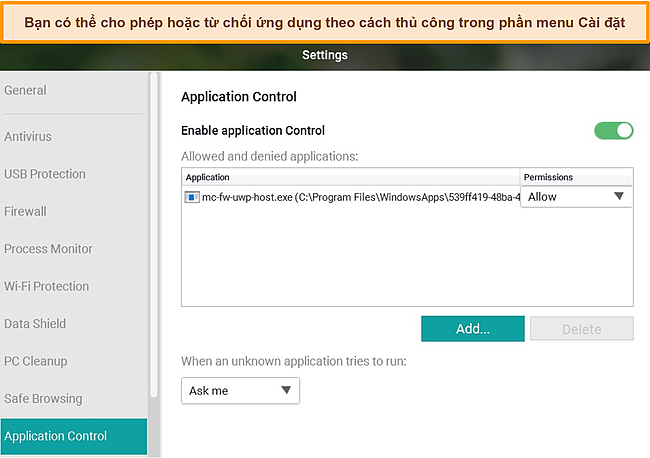
Mặc dù tôi biết rằng bảo mật chống virus của Panda có chất lượng hàng đầu, nhưng các mối đe dọa trực tuyến không ngừng thay đổi. Có thêm một lớp bảo mật cục bộ thì càng tốt và nếu so sánh với nhiều tính năng bổ sung dư thừa của Panda, thì Kiểm soát ứng dụng là một tính năng bổ sung đáng giá.
Trình quản lý mật khẩu – Thiết lập mất thời gian nhưng hoạt động tốt sau khi cài đặt
Trình quản lý mật khẩu cần phải được tải xuống, cài đặt và sử dụng một cách dễ dàng. Thật không may, tôi thấy toàn bộ quá trình này thật rắc rối và mệt mỏi. Điều mà Panda không thông báo cho bạn là bạn cần đăng ký tài khoản Panda Dome Passwords ngay từ đầu. Sau khi tạo tài khoản, bạn sẽ có toàn quyền truy cập vào tính năng Trình quản lý mật khẩu trong ứng dụng.
Thật không may, tôi phải nhập thủ công tất cả các mật khẩu của mình. Điều này khiến tôi ngạc nhiên vì cả Norton và Avira đều tự động điền thông tin đăng nhập dựa trên dữ liệu tự động lưu hiện có. Tin mừng là sau khi nhập thông tin đăng nhập của mình, tôi không gặp bất kỳ sự cố nào nữa khi sử dụng Trình quản lý mật khẩu của Panda.
VPN – Mã hóa mạnh mẽ và bảo vệ chống rò rỉ nhưng chức năng hạn chế
VPN là công cụ bảo mật tuyệt vời được thiết kế để che giấu hoạt động trực tuyến và giữ bí mật về vị trí thực của bạn. Khi đã kết nối với máy chủ VPN, mọi dữ liệu của bạn sẽ đi qua máy chủ trước khi đến trang web hoặc dịch vụ bạn muốn truy cập. Bạn có thể làm thiết bị của mình có vẻ như đang nằm ở một quốc gia khác và vượt qua các hạn chế nội dung theo địa lý.
VPN của Panda được vận hành bởi Hotspot Shield, một trong những dịch vụ VPN chất lượng hàng đầu trên thị trường. Vì đã từng sử dụng Hotspot Shield trước đây, nên tôi tin tưởng rằng VPN của Panda sẽ bảo mật kết nối của mình bằng mã hóa cấp cao nhất (256-AES bit) và địa chỉ IP của tôi sẽ không bị rò rỉ. Tôi đã tiến hành một số bài kiểm tra và thấy rằng mình đã đúng.
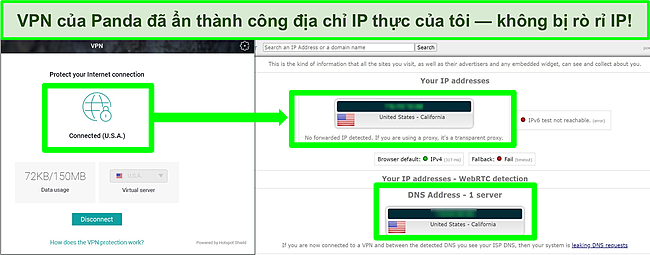
Tốc độ internet của tôi rất nhanh khi kết nối, ngay cả với các máy chủ ở xa như tại Hoa Kỳ và Nhật Bản. Tốc độ chưa bao giờ giảm xuống dưới 50Mbps, đủ nhanh để lướt web, phát trực tuyến phim và tải tập tin mà không gặp tình trạng trễ hoặc bị dừng hình (buffering). Tôi còn có thể vượt qua tính năng chặn nội dung nổi tiếng khó nhằn của Netflix để phát trực tuyến thư viện nội dung tại Hoa Kỳ của dịch vụ này!
Tuy nhiên, trừ khi bạn sử dụng gói Cao cấp, VPN của Panda giới hạn bạn ở mức 150MB dữ liệu mỗi ngày – để bạn tham khảo, phát trực tuyến trên Netflix ở chế độ SD trong một giờ sử dụng khoảng 700 MB. Giới hạn này khiến nó là một công cụ phù hợp cho hoạt động trực tuyến ẩn danh, an toàn (như ngân hàng và lướt web) nhưng không thể phát trực tuyến hay tải xuống.
VPN của Panda cũng bị giới hạn về vị trí máy chủ. Phiên bản Cao cấp có 20 vị trí để bạn lựa chọn, trong khi Hotspot Shield có hơn 1.800 máy chủ tại hơn 80 quốc gia. Và nếu bạn đang sử dụng bất kỳ gói nào khác, bạn chỉ có thể kết nối với máy chủ gần vị trí thực của mình nhất. Tôi thấy việc chuyển đổi máy chủ rất khó chịu vì phải ngắt kết nối thủ công khỏi một máy chủ để chọn máy chủ khác. Các dịch vụ VPN khác cho phép bạn chọn máy chủ khác trong khi vẫn kết nối, như thế thuận tiện hơn nhiều.
Một vấn đề nữa mà tôi nhận thấy là VPN của Panda thiếu tính năng ngắt kết nối (kill switch), tính năng này rất cần thiết để duy trì bảo mật dữ liệu nếu kết nối bị gián đoạn. Vì những hạn chế này, tôi khuyên bạn nên sử dụng VPN miễn phí của Panda và đừng nâng cấp lên phiên bản cao cấp. Nếu bạn đang tìm kiếm một dịch vụ VPN tốt hơn, tôi khuyên bạn nên dùng trình chống virus hàng đầu như Norton 360. Mặc dù tốc độ không nhanh bằng, nhưng tôi rất thích vì VPN đi kèm của Norton 360 có băng thông không giới hạn và khả năng truy cập vào 30 vị trí máy chủ trên toàn thế giới.
Chế độ chơi game – Tối ưu hóa hiệu suất cho ứng dụng toàn màn hình
Chế độ chơi game/đa phương tiện của Panda sẽ tắt mọi thông báo khi các ứng dụng đang ở chế độ toàn màn hình. Điều này có nghĩa là bạn có thể chơi game, phát trực tuyến phim hoặc thuyết trình mà không bị gián đoạn bởi thông báo bật lên gây khó chịu. Mặc dù bạn có thể tắt tính năng này trong phần Cài đặt chung của ứng dụng, nhưng tôi khuyên bạn nên bật. Nếu không, bạn sẽ phải bật tính năng này theo cách thủ công mỗi khi muốn chơi game hoặc phát trực tuyến.
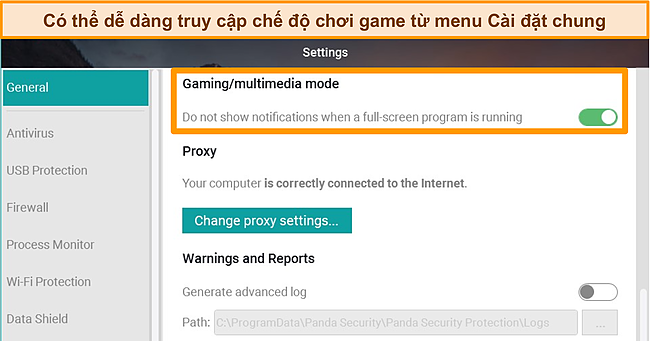
Tôi nhận thấy Chế độ chơi game của Panda rất hiệu quả trong việc dừng thông báo nhưng chỉ khi ứng dụng bật ở chế độ toàn màn hình. Một số trò chơi của tôi sử dụng chế độ cửa sổ và Chế độ chơi game không phát hiện được những trò chơi này. Rất tiếc, không thể cấu hình thủ công để kích hoạt Chế độ chơi game cho các chương trình cụ thể. Vậy nên hãy đảm bảo ứng dụng của bạn hoạt động ở chế độ toàn màn hình.
Tôi rất thích vì tính năng này có sẵn trong gói Panda miễn phí vì đây là một công cụ rất được săn đón, đặc biệt là khi nhiều trình chống virus không tối ưu hóa hiệu suất dành riêng cho game thủ. Tính năng này không hiệu quả bằng Game Boost của BullGuard nhưng là một dịch vụ miễn phí, tính năng này hoạt động tốt để bạn chơi game và xem phim mà không bị gián đoạn
Công cụ chống trộm cắp – Bảo vệ thiết bị của bạn khi bị thất lạc hoặc trộm cắp
Đe dọa lớn nhất đối với các thiết bị ngoài phần mềm độc hại, là việc bị mất hoặc bị đánh cắp. Vấn đề nhức nhối này khiến công cụ chống trộm của Panda dành cho Windows, Android và iOS trở nên rất hấp dẫn.
Tính năng tôi yêu thích nhất là tùy chọn “Định vị thiết bị của tôi”, cho phép tôi xem chính xác vị trí của mọi thiết bị đang được Panda bảo vệ. Thật dễ dàng cấu hình cài đặt trên máy tính xách tay và iPhone – chỉ cần nhấn một nút trong ứng dụng để bật cài đặt giúp tôi có thể dễ dàng định vị thiết bị của mình. Tôi rất ngạc nhiên vì độ chính xác của dữ liệu định vị, điều này khiến tôi yên tâm nếu thiết bị của mình bị mất.
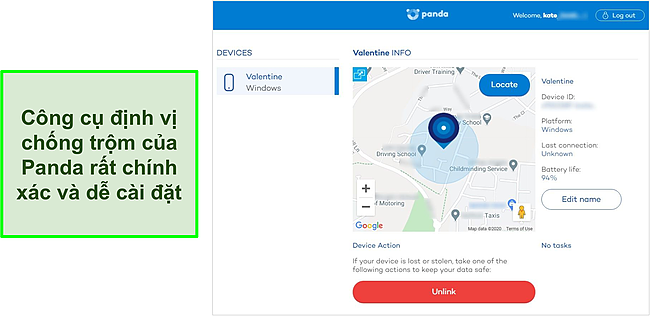
Người dùng Android nhận được một loạt tính năng chống trộm bổ sung. Tôi muốn thấy các tính năng này trên những nền tảng được hỗ trợ khác. Khi thử nghiệm, tôi nhận thấy chúng hoạt động tốt và cung cấp thêm khả năng bảo vệ, đặc biệt là tránh trường hợp điện thoại bị đánh cắp và bị xâm nhập. Những tính năng bổ sung này bao gồm:
- Khóa và xóa – Khóa thiết bị của bạn từ xa và trong trường hợp bị trộm, xóa tất cả dữ liệu cá nhân cũng như dữ liệu nhạy cảm khỏi thiết bị
- Cảnh báo chụp ảnh kẻ trộm – Sau 3 lần đăng nhập không thành công, ứng dụng sẽ chụp ảnh người dùng và gửi đến tài khoản Panda của bạn
- Cảnh báo chuyển động – Gửi cảnh báo đến tài khoản của bạn nếu ai đó di chuyển thiết bị của bạn
- Báo động từ xa – Bạn có thể kích hoạt âm thanh báo động trên thiết bị bị đánh cắp của mình
- Kết nối đồng hồ thông minh – Cảnh báo sẽ được kích hoạt nếu điện thoại và đồng hồ thông minh của bạn ở quá xa nhau
Công cụ bảo mật dữ liệu – Bảo vệ và mã hóa tập tin nhạy cảm
Panda sở hữu một số công cụ bảo mật dữ liệu được thiết kế để giữ an toàn cho thông tin cá nhân của bạn khỏi tin tặc và phần mềm tống tiền. Các công cụ bảo mật dữ liệu bao gồm:
- File Encryptor – Trình mã hóa tập tin (gói trả phí) – Cho phép bạn mã hóa bất kỳ tập tin hoặc thư mục nào trên thiết bị của mình
- Bảo vệ USB – Cung cấp cho bạn khả năng quét và “miễn dịch hóa” mọi USB bạn cắm vào máy tính của mình
- Data Shield (gói trả phí) – Thông báo cho bạn nếu có người cố gắng truy cập vào tài liệu cá nhân hoặc tài liệu nhạy cảm của bạn
Tôi đặc biệt thích Trình mã hóa tập tin vì tính năng này giúp tôi yên tâm rằng ngay cả khi thiết bị của tôi bị xâm phạm bằng cách nào đó (bị mất, bị đánh cắp hoặc bị tấn công), thì dữ liệu riêng tư nhất của tôi sẽ vẫn ở chế độ riêng tư. Trình mã hóa tập tin vận hành thông qua trình quản lý mật khẩu Password Depot và rất dễ sử dụng. Để mã hóa một tập tin, tôi chỉ cần nhấp chuột phải vào tập tin đó, chọn Password Depot 12 > Encrypt và lựa chọn một mật khẩu mã hóa.
Về lý thuyết thì Data Shield rất hữu ích – nhưng vì các gói trả phí của Panda đã có tính năng bảo vệ chống ransomware (phần mềm tống tiền) nên tính năng này quá dư thừa.
Công cụ bảo mật dữ liệu duy nhất có thể sử dụng trong gói miễn phí là USB Protection và tôi nghĩ cũng là công cụ hữu ích nhất. Công cụ này ngăn chặn CD, DVD hoặc USB lợi dụng tính năng tự động chạy của Windows để tự động triển khai phần mềm độc hại. Tính năng này bảo vệ thiết bị của bạn khỏi các mối đe dọa phần mềm độc hại vật lý cũng như các cuộc tấn công trực tuyến và hoàn toàn miễn phí để bạn sử dụng!
Công cụ Tối ưu hóa thiết bị – PC Cleanup (Dọn dẹp máy tính) và File Shredder (Trình hủy tệp) cải thiện hiệu suất hệ thống
Những dịch vụ chống virus hàng đầu như Norton và McAfee có các tính năng tăng cường hiệu suất được thiết kế nhằm giúp thiết bị của bạn hoạt động tốt hơn. Mặc dù Panda sở hữu một số tính năng tối ưu hóa, nhưng tôi thấy chúng không hiệu quả bằng các dịch vụ từ những nhà cung cấp khác.
Đầu tiên là công cụ PC Cleanup, một tính năng hữu ích giúp nhanh chóng xóa tập tin và cookie tạm thời để giải phóng thêm dung lượng trên máy tính của tôi. PC Cleanup được chia thành 4 lựa chọn: dọn dẹp ổ cứng, trình quản lý khởi động, trình chống phân mảnh và lên lịch dọn dẹp hệ thống.
Trình dọn dẹp ổ cứng hoạt động rất nhanh và đã tìm thấy hơn 1GB tập tin rác trong khoảng một phút. Tiếp theo, tôi sử dụng Trình chống phân mảnh để dọn dẹp ổ đĩa của mình và chỉ mất vài giây để hoàn thành. Tuy nhiên, tôi không nhận thấy có cải thiện nào với hiệu suất tổng thể của thiết bị nên tôi không chắc tính năng này có tạo ra khác biệt gì không.
Trình quản lý khởi động là công cụ PC Cleanup yêu thích của tôi, vì tính năng này làm giảm đáng kể thời gian khởi động máy tính bằng cách vô hiệu hóa một số ứng dụng và quy trình hệ thống không cần thiết. Trình quản lý khởi động là tính năng bạn nên sử dụng nhất trong số các công cụ PC Cleanup của Panda.
Công cụ tối ưu hóa chính thứ hai là File Shredder (Trình hủy tệp), một công cụ tiện dụng giúp bạn dễ dàng xóa dữ liệu cá nhân nhạy cảm như sao kê ngân hàng và thẻ tín dụng đã tải xuống. Công cụ này rất dễ sử dụng, đảm bảo các tập tin được xóa và không thể khôi phục chỉ với một vài cú nhấp chuột. Rất tiếc là tôi không nhận thấy khác biệt đáng chú ý nào về hiệu suất thiết bị của mình sau khi sử dụng File Shredder. Tôi muốn tính năng này có khả năng tùy chỉnh cao hơn – Trình hủy tệp của McAfee mang đến nhiều cấp độ hủy khác nhau tùy thuộc vào việc bạn muốn xóa nhanh và an toàn đến mức nào.
Công cụ bảo vệ web – Tuyển tập các tính năng đảm bảo an toàn cho hoạt động trực tuyến của bạn
Panda chuyên dụng trong việc giữ an toàn cho thiết bị của bạn trước các mối đe dọa trực tuyến và có hàng loạt công cụ giúp cải thiện bảo mật:
- Bảo vệ Wi-Fi – Thông báo cho bạn mức độ an toàn của kết nối Wi-Fi và đưa ra những phương pháp bạn có thể cải thiện kết nối đó
- Duyệt web an toàn – Chặn truy cập vào mọi trang web gian lận hoặc độc hại lưu trữ virus, Trojan và các mối đe dọa trực tuyến khác (là một phần trong tính năng Bảo mật Bảo vệ chống lừa đảo của Panda)
- Bàn phím ảo – Khởi động bàn phím ảo để bạn sử dụng khi nhập dữ liệu nhạy cảm, giúp ngăn phần mềm độc hại phát hiện thao tác gõ phím của bạn
Tôi đặc biệt thích công cụ Bàn phím ảo vì nó cung cấp thêm một lớp bảo mật khi tôi đăng nhập tài khoản ngân hàng hoặc mua sắm trực tuyến. Tuy nhiên, tôi ước giá như bàn phím lớn hơn hoặc dễ điều hướng hơn một chút vì các phím bấm quá nhỏ khiến nó rất khó sử dụng. Gõ bằng Bàn phím ảo hơi mất thời gian, nhưng bỏ thêm một chút thì giờ để tăng cường bảo mật cho thông tin tài chính của mình thì cũng đáng.
Tôi cũng đã sử dụng công cụ Bảo vệ Wi-Fi của Panda để cải thiện bảo mật cho mạng gia đình của mình. Công cụ này gợi ý rằng tôi nên thay đổi tên và mật khẩu của mạng. Và tôi có thể cấu hình bộ định tuyến của mình từ ứng dụng Panda để làm điều đó. Đây là công cụ hữu ích nếu bạn thường xuyên kết nối với Wi-Fi công cộng, vốn thường kém an toàn hơn mạng gia đình của bạn. Tuy vậy, nếu bạn đã sử dụng VPN để bảo vệ quyền riêng tư trực tuyến của mình, thì bạn có thể bỏ qua công cụ Bảo vệ Wi-Fi của Panda.
Dễ sử dụng
Kích thước tải xuống của Panda tương đối nhỏ (chỉ 240MB cho phiên bản Windows và 200MB cho Mac) nên ít chiếm bộ nhớ trên thiết bị của bạn. Điều này là bởi Panda là một trình chống virus dựa trên đám mây. Mọi công việc được thực hiện từ đám mây nên bạn không cần phải tiến hành cập nhật hàng ngày hay lưu trữ dữ liệu ứng dụng trên thiết bị của mình.
Tôi nhận thấy các ứng dụng của Panda rất dễ tải xuống và cài đặt trên mọi thiết bị của mình – chỉ mất chưa đầy một phút! Yêu cầu hệ thống tối thiểu đối với mỗi hệ điều hành như sau:
- Windows – 10, 8 / 8.1, 7, Vista, XP 32-bit (SP3 trở lên)
- Mac – OS X 10 trở lên
- Android – 4 trở lên
- iOS – 7 trở lên
Ứng dụng dành cho máy tính để bàn có sẵn bằng 21 ngôn ngữ, bao gồm cả tiếng Anh. Ứng dụng dành cho thiết bị di động có 16 ngôn ngữ để bạn lựa chọn.
Windows và Mac – Ứng dụng có bố cục đẹp mắt và dễ điều hướng
Ứng dụng Windows và Mac của Panda rất khác nhau về giao diện và tính năng, nhưng cả hai đều trực quan và được bố trí hợp lý để bạn sử dụng. Tôi không gặp vấn đề gì khi dùng thử ứng dụng trên cả hai hệ điều hành này.
Ứng dụng cho Windows có thiết kế đẹp mắt và giao diện người dùng tương tự như Android hoặc iOS – khiến tôi liên tưởng đến ứng dụng cho máy tính bảng hoặc điện thoại thông minh. Mỗi tính năng đều có biểu tượng riêng để chọn – không có các menu phức tạp khiến bạn phải tìm kiếm mới thấy tính năng mình cần. Điều khiến ứng dụng còn dễ sử dụng hơn là nút “Aa” ở góc dưới bên phải. Bấm vào đây sẽ hiển thị tên của mọi tính năng nhưng nếu bạn thích giao diện đẹp hơn, bạn có thể tắt tên tính năng đi.
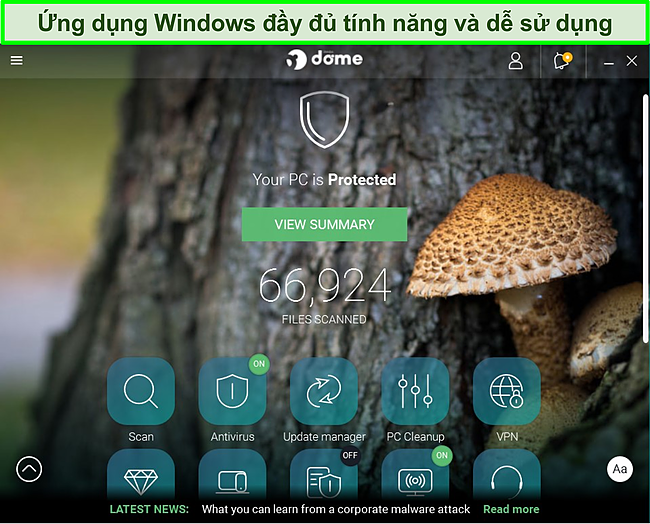
Chỉ cần cuộn xuống một chút, bạn có thể thấy mọi tính năng có sẵn và dễ dàng truy cập. Nhấp vào một tính năng sẽ đưa bạn đến tính năng đó và hiển thị cho bạn các tùy chọn cấu hình. Nếu bạn muốn thay đổi nhiều hơn nữa thì có biểu tượng bánh răng ở trên cùng bên phải giúp bạn tìm hiểu sâu hơn về cài đặt cho từng tính năng riêng lẻ.
Giao diện Mac rất khác biệt nhưng tôi vẫn thấy rất dễ sử dụng vì mọi tính năng đều được gắn nhãn rõ ràng. Một lần nữa, tôi không cần phải mò mẫm trong các menu và phần cài đặt để tìm tính năng mình cần – những tính năng quan trọng nhất đều có trên giao diện chính và sẵn sàng sử dụng.
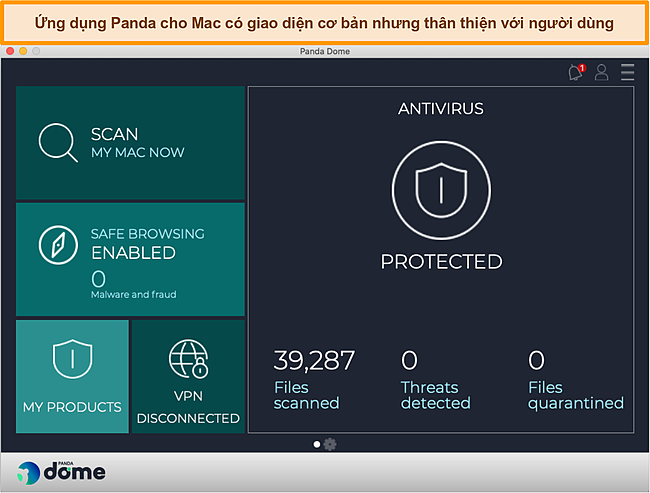
Điều tôi đặc biệt thích ở ứng dụng cho Mac là phần lớn các tính năng đều chỉ cần 1 cú nhấp chuột. Ví dụ: nếu bạn muốn quét hoặc kết nối với VPN, chỉ một cú nhấp chuột sẽ kích hoạt tính năng đó. Ứng dụng cho Mac không có nhiều tính năng như phiên bản cho Windows nhưng đó là bởi vì Panda được thiết kế chủ yếu cho Windows. Mặc dù vậy, Panda vẫn hoạt động tốt trên Mac vì phần mềm được thiết kế tập trung vào phần mềm độc hại và các vấn đề riêng của Mac.
Bảo vệ thiết bị di động – Ứng dụng tốt dành cho Android và iOS
Ứng dụng cho Android và iOS của Panda rất trực quan và có một số tính năng hữu ích để bảo vệ thiết bị của bạn. Tuy nhiên, cũng giống như trên Windows và Mac, 2 ứng dụng này khác biệt nhau về khả năng bảo vệ mà chúng mang lại.
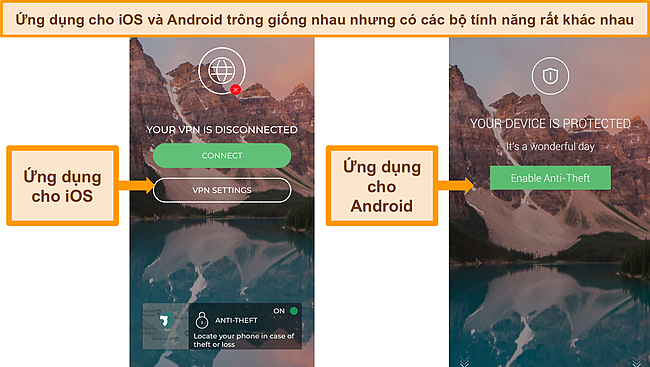
Tôi đã tiến hành quét trên iPhone của mình và được thông báo rằng cần phải cập nhật hệ thống ngay lập tức. Tôi rất thích điều này. Ứng dụng iOS không cung cấp bất kỳ tính năng quét chống phần mềm độc hại nào do hầu hết các ứng dụng đều được đưa vào “hộp cát” (sandbox). Điều này có nghĩa là những ứng dụng khác không thể truy cập dữ liệu nên trình chống virus không thể quét để tìm mối đe dọa. Các tính năng khác trên ứng dụng cho iOS bao gồm:
- Panda VPN (150MB dữ liệu mỗi ngày với phiên bản miễn phí)
- Tính năng chống trộm cắp
Ngoài ra, còn có một tùy chọn để thêm tính năng bảo mật gia đình vào ứng dụng di động với một mức phí bổ sung. Hiện tại, ứng dụng cho iOS vẫn hoạt động ổn nhưng có thể cải thiện thêm. Tôi muốn thấy các chức năng và tính năng tuyệt vời hơn, như ứng dụng của những dịch vụ như Norton 360. Tuy vậy, Panda là giải pháp bảo mật di động hoàn toàn miễn phí và các tính năng đi kèm đều có chất lượng cao cũng như hiệu quả.
Ứng dụng cho Android có nhiều chức năng hơn, bao gồm:
- Bảo vệ chống virus theo thời gian thực
- VPN
- Quét virus và quét thẻ SD
- Kiểm soát ứng dụng
- Tính năng chống trộm cắp
Bạn cũng có thể thêm tính năng Kiểm soát của phụ huynh với một mức phí bổ sung. Trong khi đó, Trình quản lý mật khẩu của Panda tương thích với các thiết bị Android. Tôi rất thích vì sản phẩm cho Android của Panda toàn diện hơn, đặc biệt là với tính năng bảo vệ chống virus theo thời gian thực. Điều này đặc biệt ấn tượng đối với một ứng dụng miễn phí và giúp tôi yên tâm rằng thiết bị của mình được bảo mật miễn phí.
Dịch vụ hỗ trợ
Nhìn chung, tôi thấy các phương án hỗ trợ của Panda có thể cải thiện hơn nhiều. Khi so sánh với tính năng hỗ trợ nhanh chóng và thân thiện mà tôi nhận được các dịch vụ như Norton, tôi không ngờ mình phải đợi hàng giờ để nhận được những câu trả lời chung chung, không liên quan.
Chỉ có gói Cao cấp (Premium) đắt tiền nhất mới cung cấp dịch vụ hỗ trợ qua điện thoại và trò chuyện trực tiếp (cả hai đều có sẵn 24/7). Các gói còn lại chỉ có thể sử dụng dịch vụ hỗ trợ qua điện thoại (chỉ trong giờ làm việc), hỗ trợ qua email, mạng xã hội và web. Tôi thấy cách tốt nhất để liên lạc với Panda là thông qua điện thoại, được cung cấp cho tất cả các gói.
Tính năng Trò chuyện trực tiếp 24/7 – Thời gian chờ lâu và phản hồi chung chung
Tôi rất thất vọng về tính năng trò chuyện trực tiếp của Panda, đặc biệt là khi đây là dịch vụ chỉ dành cho những khách hàng đăng ký gói cước đắt nhất. Mặc dù có nhân viên làm việc 24/7, nhưng tôi thấy thời gian phản hồi cực kỳ chậm và những câu trả lời tôi nhận được khá vô ích.
Tôi đã sử dụng nút Hỗ trợ trong bảng điều khiển Panda trên máy tính bàn để liên lạc với bộ phận hỗ trợ Cao cấp. Nút này sẽ mở ra một cửa sổ trình duyệt mới. Trang web này tuyên bố rằng nhân viên hỗ trợ có thể giúp giải quyết các vấn đề như cấu hình hệ thống và loại bỏ virus, nhưng trải nghiệm của tôi lại hoàn toàn khác.
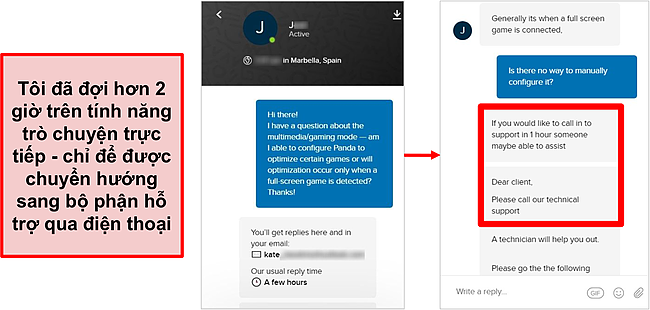
Tôi đã hỏi nhân viên hỗ trợ rằng liệu tôi có thể cấu hình chế độ Chơi game/Đa phương tiện theo cách thủ công để tối ưu hóa các trò chơi cụ thể không hay tính năng này chỉ khả dụng với ứng dụng ở chế độ toàn màn hình. Sau khi chờ đợi gần 2 tiếng rưỡi, tôi chỉ nhận được một câu phản hồi không trả lời được câu hỏi của mình. Người nhân viên gọi tôi là “Khách” và sau đó đề nghị tôi sử dụng dịch vụ hỗ trợ qua điện thoại thử xem. Điều này khiến tôi vô cùng khó chịu vì đã phải đợi một khoảng thời gian dài chỉ để nhận được câu trả lời này. Sau khi sử dụng tính năng trò chuyện trực tiếp đáng thất vọng, tôi khuyên bạn không nên đăng ký gói Panda Dome Premium vì tính năng này.
Hỗ trợ qua email – Thời gian phản hồi chậm cùng những câu trả lời không hữu ích
Mọi người dùng đều có thể sử dụng tính năng này trên trang web của Panda bằng cách nhấp vào nút “Write to Us” (Gửi thư cho chúng tôi). Khi thử nghiệm tính năng này, tôi được chuyển đến một trang web để điền biểu mẫu email khá rắc rối với rất nhiều thông tin bắt buộc. Thông tin này bao gồm sản phẩm Panda cụ thể và phiên bản mà tôi đang có thắc mắc.
Sau khi điền chính câu hỏi mà tôi đã đặt ra cho bộ phận hỗ trợ trò chuyện trực tiếp vào biểu mẫu, tôi nhận được email phản hồi tự động cho biết rằng Panda đã nhận được thắc mắc của mình. Tôi không phải đợi lâu để nhận được phản hồi (khoảng 3 giờ) nhưng câu trả lời tôi nhận được cực kỳ tệ hại.
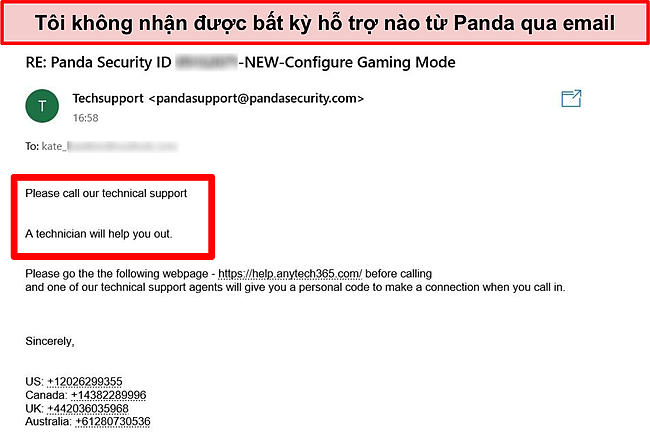
Tôi thật sự thất vọng vì phản hồi email này – “hãy gọi bộ phận hỗ trợ kỹ thuật” – đặc biệt là khi trang web của Panda tuyên bố có nhiều nhân viên hỗ trợ sẵn sàng trả lời câu hỏi. Mặc dù email của Panda rất hữu ích khi gửi kèm số điện thoại mà tôi cần để liên hệ với bộ phận hỗ trợ kỹ thuật, nhưng bản thân email này không liên quan và có vẻ là email tự động.
Hỗ trợ qua điện thoại – Phương pháp tốt nhất để liên hệ với Panda
Tùy chọn này chỉ sử dụng được nếu bạn ở Vương quốc Anh, Hoa Kỳ, Canada hoặc Úc. Bạn có thể gọi từ 8 giờ sáng đến 5 giờ chiều, ngay cả khi bạn không phải là khách hàng đã đăng ký hoặc đang sử dụng gói miễn phí.
Tôi đã gọi và chỉ phải chờ hơn 10 phút để kết nối với nhân viên hỗ trợ, nhanh hơn đáng kể so với tính năng trò chuyện trực tiếp hoặc email. Tôi đã đặt cùng một câu hỏi về việc cấu hình Chế độ chơi game và (cuối cùng thì!) cũng nhận được câu trả lời chi tiết, đó là Chế độ chơi game không thể cấu hình được và mọi ứng dụng phải sử dụng chế độ toàn màn hình thì mới kích hoạt được. Nhân viên hỗ trợ rất lịch sự, cố gắng giúp đỡ và đảm bảo rằng tôi hoàn toàn hài lòng với câu trả lời trước khi kết thúc cuộc gọi.
Mặc dù tôi hài lòng với trải nghiệm khi sử dụng dịch vụ hỗ trợ qua điện thoại của Panda, nhưng chất lượng dịch vụ của họ không thể nào bằng các đối thủ cạnh tranh. McAfee sử dụng hệ thống gọi lại để giảm thiểu thời gian đợi của bạn. Tuy nhiên, tôi khuyên bạn nên sử dụng dịch vụ hỗ trợ qua điện thoại của Panda nếu gặp bất kỳ sự cố nào vì phương án này tốt hơn nhiều so với hỗ trợ qua email hoặc trò chuyện trực tiếp.
Mạng xã hội – Tài khoản Twitter tích cực cung cấp hỗ trợ chung qua tin nhắn trực tiếp
Tài khoản Twitter của Panda là một trong những phương án hỗ trợ kỹ thuật được đề xuất trên trang web của công ty, vì vậy tôi đã bấm vào để xem thử. Tôi rất ngạc nhiên khi thấy tài khoản này hoạt động rất tích cực, cứ vài giờ lại đăng Tweet. Tôi đã gửi Tin nhắn trực tiếp (DM) để xem có nhận được câu trả lời cho câu hỏi về kỹ thuật hay không. Ngày hôm sau, tôi nhận được một câu trả lời chung chung cho câu hỏi của mình chứ không phải câu trả lời mà tôi đang mong đợi. Tôi rất thất vọng với kết quả này và khuyên bạn không nên liên hệ với đội ngũ Twitter của Panda nếu muốn nhận câu trả lời nhanh hoặc nếu có các câu hỏi cụ thể.
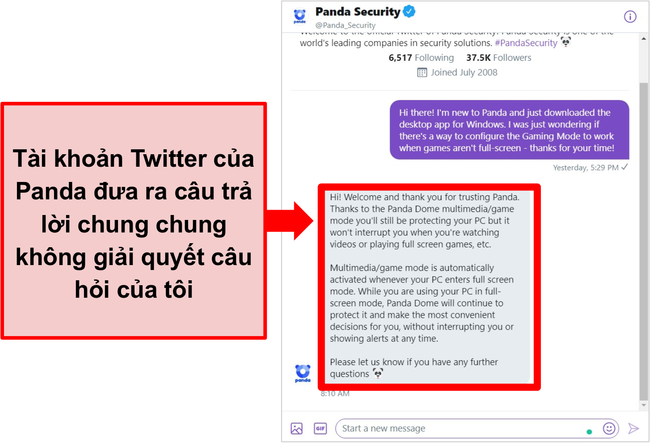
Diễn đàn trực tuyến và câu hỏi thường gặp – Số lượng bài viết hạn chế và không được cập nhật thường xuyên
Hầu hết các dịch vụ chống virus đều có phần Câu hỏi thường gặp tổng hợp trên trang web của mình để bạn có thể tìm câu trả lời cho các câu hỏi ít mang tính kỹ thuật. Tôi đã xem phần Câu hỏi thường gặp của Panda và cảm thấy thất vọng – Chỉ có chưa đầy 10 bài viết về Câu hỏi thường gặp và hầu hết là về vấn đề mua hàng và thanh toán. Mặc dù những bài viết này chứa thông tin hữu ích nhưng tôi hy vọng sẽ có nhiều chủ đề hơn, chẳng hạn như cách cấu hình các cài đặt khác nhau trong ứng dụng.
Tôi không khuyên bạn sử dụng trang Câu hỏi thường gặp của Panda trừ khi bạn có thời gian (và kiên nhẫn!) để tìm kiếm trong hàng trăm bài viết. Liên hệ với bộ phận hỗ trợ qua điện thoại để nhận được câu trả lời nhanh chóng và ít khó chịu hơn nhiều.
Panda có diễn đàn cộng đồng trực tuyến để bạn có thể tìm câu trả lời. Tôi đã kiểm tra diễn đàn này trong quá trình thử nghiệm của mình. Diễn đàn này không được cập nhật thường xuyên (một số câu trả lời “gần đây nhất” là từ hơn 5 năm trước) và thời gian chờ đợi trung bình cho mỗi câu trả lời là khoảng 3 ngày. Tôi nhận thấy rằng khá nhiều thông tin có sẵn trên diễn đàn đã quá lỗi thời và không áp dụng cho các phiên bản ứng dụng gần đây nhất của Panda. Vì vậy, tôi sẽ chỉ đăng câu hỏi lên diễn đàn nếu không quá khẩn cấp.
Giá
Trong khi các trình chống virus khác quyết định mức giá tùy thuộc vào số lượng thiết bị bạn muốn bảo vệ, Panda định giá dựa trên mức độ bảo vệ và các tính năng bổ sung mà dịch vụ này cung cấp. Mỗi gói trả phí đều có lựa chọn bảo vệ 1, 3, 5, 10 thiết bị hoặc không giới hạn.
Tuy nhiên, tôi thấy rằng giá của Panda có phần đắt hơn khi so sánh với các gói tương tự từ các dịch vụ hàng đầu như Norton và McAfee.
Panda cung cấp một gói đăng ký hoàn toàn miễn phí, không yêu cầu phương thức thanh toán nào cả. Vì gói này cung cấp khả năng bảo mật theo thời gian thực toàn diện với một số tính năng bổ sung đáng giá, nên gói miễn phí là phương án mà hầu hết người dùng nên chọn.
Panda Miễn phí – Bảo mật toàn diện với chi phí bằng không
Gói miễn phí của Panda bảo vệ toàn diện một cách đáng kinh ngạc đối với một dịch vụ miễn phí. Tôi rất ấn tượng vì nó đi kèm tính năng bảo vệ và quét theo thời gian thực, vì hầu hết các gói chống virus đều để dành những tính năng này cho người dùng trả phí. Gói miễn phí bao gồm các tính năng sau:
- Tính năng quét và bảo vệ chống virus theo thời gian thực cho thiết bị Windows (không sử dụng được trong gói miễn phí cho Mac, Android hoặc iOS)
- Dịch vụ VPN (giới hạn ở mức 150MB dữ liệu mỗi ngày và một vị trí máy chủ)
- Quét thiết bị ngoại vi và USB để bảo đảm an toàn trước các mối đe dọa
- Công cụ Rescue Kit USB (Bộ công cụ cứu hộ qua USB)
- Chế độ chơi game/đa phương tiện
- Công cụ giám sát quy trình
- Hỗ trợ qua điện thoại 24/7 tại Vương quốc Anh, Hoa Kỳ và Canada
Mặc dù rất thất vọng vì thiếu tính năng bảo vệ chống ransomware (phần mềm tống tiền), nhưng đây là tiêu chuẩn đối với phần mềm chống virus miễn phí. Gói này cũng thiếu một số tính năng bổ sung chất lượng tốt của Panda, như tường lửa có thể tùy chỉnh và công cụ kiểm soát của phụ huynh.
Tuy nhiên, Gói Panda miễn phí cung cấp khả năng bảo vệ theo thời gian thực đáng tin cậy khỏi các mối đe dọa trực tuyến và đủ để giữ an toàn cho các thiết bị Windows. Đáng tiếc, ứng dụng không thể làm điều tương tự cho Mac. Giải pháp thay thế miễn phí tốt hơn cho Mac là Avira. Dịch vụ này cung cấp cùng một khả năng bảo vệ mạnh mẽ trên cả ứng dụng cho Windows và Mac.
Panda Dome Essential – Gói trả phí cơ bản với ít tính năng bổ sung
Panda Dome Essential là gói đăng ký trả phí rẻ nhất của công ty. Gói này có mọi tính năng của gói miễn phí, cộng thêm các tính năng sau:
- Giấy phép sử dụng cho 1, 3, 5, 10 thiết bị hoặc không giới hạn
- Bảo vệ theo thời gian thực cho Windows, Mac và Android
- Bảo vệ chống lừa đảo
- Bảo vệ Wi-Fi
- Tường lửa
- Tính năng duyệt web an toàn
Mặc dù gói này có một số tính năng hữu ích, nhưng tôi không khuyến khích bạn đầu tư vào Panda Dome Essential. Gói này không bao gồm tính năng bảo vệ chống ransomware (phần mềm tống tiền), trình quản lý mật khẩu hay tính năng kiểm soát của phụ huynh, điều này thật đáng ngạc nhiên đối với một dịch vụ chống virus trả phí. Trái lại, cả Norton lẫn TotalAV đều bao gồm các tính năng còn thiếu này và có mức giá tương tự.
Panda Dome Advanced – Bao gồm tính năng Bảo vệ chống Ransomware và không có gì hơn
Dome Advanced là gói rẻ nhất có tính năng bảo vệ chống ransomware, vốn là một tính năng cần thiết để bảo mật thiết bị của bạn. Gói này bao gồm tất cả các tính năng của những gói trước cộng với:
- Tính năng Kiểm soát của phụ huynh cho Windows
- Bảo vệ danh tính
Gói này đắt hơn một chút so với Dome Essential nhưng rất xứng đáng với số tiền phải trả thêm để tăng cường bảo vệ chống phần mềm độc hại. Gói này cũng rẻ hơn nhiều so với gói Dome Complete, mặc dù tôi cảm thấy nó còn thiếu một số tính năng quan trọng khiến gói Dome Complete là lựa chọn đáng giá.
Panda Dome Complete – Gói đăng ký giá trị nhất để bảo vệ toàn diện
Tôi nghĩ rằng gói Dome Complete cung cấp giá trị tốt nhất trong tất cả các gói trả phí của Panda. Gói này sở hữu mọi tính năng của các gói trước cùng các tính năng bổ sung hữu ích sau:
- Data Shield (Lá chắn bảo vệ dữ liệu)
- PC Cleanup (Dọn dẹp máy tính)
- Trình quản lý mật khẩu
Việc kết hợp những tính năng này khiến Dome Complete trở thành gói đăng ký đáng đồng tiền nhất. Tôi nhận thấy hai tính năng Data Shield và PC Cleanup hoạt động rất tốt. Và việc bổ sung trình quản lý mật khẩu vô cũng hữu ích trong việc bảo mật dữ liệu. Gói này có mức giá đắt thứ hai trong số các sản phẩm của Panda, nhưng bạn có thể tận dụng chính sách bảo đảm hoàn tiền trong 30 ngày nếu thay đổi quyết định.
Panda Dome Premium – Ít tính năng bổ sung mà giá thành lại cao
Gói Dome Premium của Panda thu phí cao hơn nhưng không cung cấp cho bạn nhiều tính năng để tương xứng với việc tăng giá. Gói này sở hữu mọi các tính năng của gói trước đó, cộng với các tính năng bổ sung sau:
- VPN (không giới hạn)
- Update Manager (Quản lý cập nhật)
- Trò chuyện trực tiếp 24/7
Trình quản lý cập nhật rất hữu ích nhưng không phải là tính năng cần thiết và tôi rất thất vọng với các tùy chọn hỗ trợ cao cấp của Panda. Tôi khuyên bạn nên sử dụng Panda Dome Complete vì gói này tiết kiệm chi phí hơn và cung cấp khả năng bảo vệ toàn diện cho tất cả các thiết bị của bạn.
Lý do duy nhất để chọn gói Premium của Panda là vì VPN không giới hạn. Tuy nhiên, chỉ có 20 vị trí máy chủ để lựa chọn, vậy nên tính năng này có thể không phù hợp với nhu cầu của bạn.
Dùng thử miễn phí trong 30 ngày – Bắt buộc nhập thông tin thẻ tín dụng
Bạn có thể dùng thử miễn phí bất kỳ gói trả phí nào của Panda trong 30 ngày. Tuy nhiên, bạn cần tạo tài khoản Panda và nhập thông tin thẻ tín dụng của mình (cũng chấp nhận cả Paypal). Sau khi đăng ký vì mục đích thử nghiệm, tôi đã đảm bảo đăng nhập vào tài khoản Panda và hủy gói đăng ký của mình. Việc này nhằm tránh bị tính phí tự động sau khi kết thúc thời gian dùng thử miễn phí 30 ngày.
Chính sách đảm bảo hoàn tiền trong 30 ngày – Hoàn tiền đầy đủ nhanh chóng và dễ dàng
Mỗi gói đăng ký trả tiền đều đi kèm chính sách đảm bảo hoàn tiền trong 30 ngày. Tôi muốn thử nghiệm chính sách đảm bảo hoàn tiền để chắc chắn rằng việc hoàn lại tiền dễ dàng và tôi rất ngạc nhiên bởi quy trình này vô cũng đơn giản.
Để được hoàn lại tiền, tôi đã điền vào biểu mẫu trên trang web và gửi đến bộ phận dịch vụ khách hàng. Tôi phải nhập địa chỉ email tài khoản của mình, phiên bản Panda Dome tôi đang dùng và đưa ra yêu cầu hoàn tiền. Tôi nhận được phản hồi từ Panda trong vòng chưa đầy 3 giờ. Email phản hồi xác nhận yêu cầu hoàn tiền của tôi và thông báo rằng tôi sẽ nhận lại tiền trong vòng 10 ngày làm việc (tôi đã nhận được tiền sau 8 ngày).
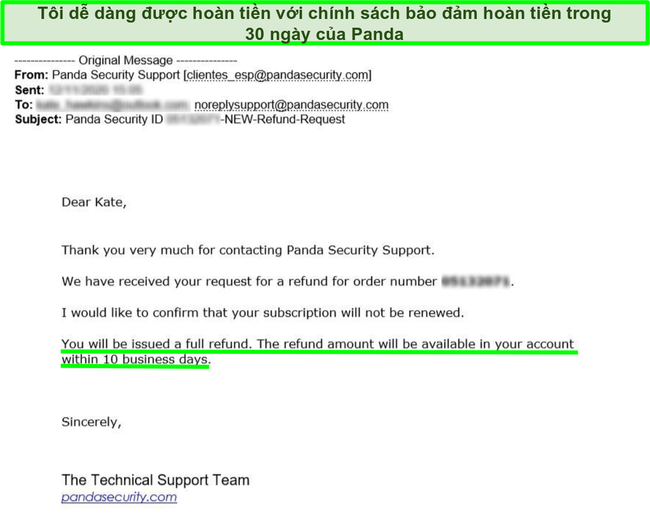
Tôi không bị yêu cầu cân nhắc lại quyết định của mình hay bị thuyết phục ở lại, giống như một số bộ phận hỗ trợ khách hàng của các trình chống virus khác. Tôi thậm chí không cần phải đưa ra lý do – Tôi chỉ đơn thuần thông báo rằng tôi muốn được hoàn lại tiền và yêu cầu đã được xử lý nhanh chóng, hiệu quả.
Tạm kết
Sau khi thử nghiệm, tôi có thể an tâm khẳng định rằng gói miễn phí của Panda vượt quá mong đợi của tôi. Gói này đã phát hiện 100% các cuộc tấn công mạng theo thời gian thực (thậm chí cả những phần mềm độc hại mới!). Đây là kết quả mà chỉ có phần mềm bảo mật tốt nhất mới có thể đạt được.
Thật không may, Panda lại thiếu sót ở các lĩnh vực khác. Tôi không ấn tượng với nhiều tính năng bổ sung của Panda vì giỏi nhất chúng cũng chỉ đạt chất lượng trung bình (và tệ nhất là rất kém hiệu quả!). Trình quản lý mật khẩu của không tiện sử dụng và khó thiết lập. Còn VPN thì bị giới hạn về dung lượng dữ liệu, số lượng kết nối và không có tính năng ngắt kết nối (kill switch). Tôi muốn thấy Panda tập trung cố gắng vào việc cung cấp một số tính năng chất lượng cao, phù hợp với giá bán của các gói trả phí.
Nếu bạn đang tìm kiếm một gói phần mềm bảo mật toàn diện, tôi sẽ tránh các gói trả phí của Panda và lựa chọn bộ phần mềm chống virus mạnh hơn như Norton. Phần mềm này hoạt động tốt tương đương trong các thử nghiệm về chống phần mềm độc hại và bảo vệ theo thời gian thực, đồng thời cung cấp một số tính năng cao cấp vượt trội hơn Panda (như dịch vụ Secure VPN và dung lượng sao lưu đám mây PC hào phóng).
Nếu không, bạn có thể gắn bó với phần mềm miễn phí tuyệt vời của Panda để được bảo vệ chống virus cơ bản. Bạn còn có thể kết hợp thời gian dùng thử miễn phí 30 ngày và chính sách đảm bảo hoàn tiền trong 30 ngày, cho phép bạn dùng thử mọi tính năng cao cấp của Panda trong 60 ngày mà không sợ rủi ro.
Dùng thử Panda không lo rủi ro ngay hôm nay!
Câu hỏi thường gặp: Trình chống virus Panda
Panda có an toàn cho Windows, Mac, Android và iOS hay không?
Có, Panda là trình chống virus an toàn và bảo mật dành cho Windows, Mac, Android và iOS. Phần mềm này rất đáng tin cậy và sẽ bảo vệ thiết bị của bạn khỏi các mối đe dọa từ phần mềm độc hại mới nhất theo thời gian thực. Các mối đe đọa này bao gồm phần mềm gián điệp, Trojan, virus, ransomware (phần mềm tống tiền), tấn công mạng, v.v.
Để bảo đảm phần mềm mình dùng được an toàn, bạn chỉ nên tải các gói miễn phí và trả phí của Panda từ trang web chính thức. Bằng cách này, bạn tránh được việc tải xuống phần mềm độc hại tiềm ẩn được ngụy trang như phần mềm thật.
Panda Dome có THỰC SỰ đạt tỷ lệ phát hiện phần mềm độc hại 100% không?
Có, Panda đã phát hiện 100% các mối đe dọa trực tuyến theo thời gian thực trong quá trình thử nghiệm. Tỷ lệ phát hiện này tương đương với các dịch vụ hàng đầu như Norton và giúp bảo vệ chống lại các loại phần mềm độc hại phá hoại nhất.
Tuy nhiên, Panda không đạt điểm số 100% trong tất cả các thử nghiệm. Ví dụ, trong số những phần mềm độc hại được phát hiện trong vòng 4 tuần, gói miễn phí của Panda chỉ đạt tỷ lệ phát hiện 99,7%. Điểm số này vẫn cực kỳ tốt, đánh bại các nhà cung cấp phần mềm chống virus hàng đầu khác trong các thử nghiệm tương tự. Tôi cũng đã thử nghiệm tính năng Cloud Cleaner của Panda và thực hiện quét virus chuyên sâu hơn trên máy tính của mình – quá trình quét này đã tìm thấy thêm một PUP mà lượt quét ban đầu không phát hiện được.
Mặc dù Panda không phát hiện 100% các loại phần mềm độc hại, nhưng nó sẽ chặn và loại bỏ các mối đe dọa xâm hại và gây thiệt hại lớn nhất cho thiết bị của bạn.
Các gói đăng ký cao cấp của Panda có đáng đồng tiền không?
Điều đó còn tùy. Một số gói đăng ký trả phí của Panda đáng giá đồng tiền nếu bạn cần nhiều tính năng và khả năng bảo mật hơn những gì mà gói miễn phí cung cấp. Rất tiếc, gói miễn phí thiếu tính năng bảo vệ chống ransomware (phần mềm tống tiền) và chống tấn công mạng, có thể khiến thiết bị của bạn dễ bị tổn thương. Tính năng này cùng các tính năng khác như trình quản lý mật khẩu, tính năng kiểm soát của phụ huynh và tối ưu hóa hiệu suất, chỉ sử dụng được trên các gói đăng ký trả phí của Panda.
Tuy vậy, gói miễn phí của Panda cung cấp khả năng bảo vệ chống phần mềm độc hại và quét virus theo thời gian thực – là những tính năng mà các trình chống virus khác chỉ ưu tiên cho khách hàng trả tiền. Nếu bạn muốn thử nghiệm một trong những gói đăng ký trả phí của Panda để xem liệu nó có đáng giá hay không, bạn có thể tận dùng thời gian dùng thử miễn phí 30 ngày và chính sách đảm bảo hoàn tiền trong 30 ngày. Bằng cách này, bạn có thể dùng thử gói đăng ký cao cấp của Panda trong tối đa 60 ngày mà không sợ rủi ro!






